Kubeadm搭建kubernetes集群
Kubeadm搭建kubernetes集群
环境说明
| 角色 | ip | 操作系统 |组件 |
| – | – | – |
| master | 192.168.203.100 |centos8 | docker,kubectl,kubeadm,kubelet |
| node2 | 192.168.203.30 |centos8 |docker,kubectl,kubeadm,kubelet|
| node3 | 192.168.203.50 |centos8 |docker,kubectl,kubeadm,kubelet|
配置各个主机的主机名解析文件(3台都要配置)
127.0.0.1 localhost localhost.localdomain localhost4 localhost4.localdomain4
::1 localhost localhost.localdomain localhost6 localhost6.localdomain6
192.168.203.100 master.example.com master
192.168.203.20 node1.example.com node1
192.168.203.30 node2.example.com node2
192.168.203.50 node3.example.com node3
设置时钟同步
master
[root@master ~]# vim /etc/chrony.conf
local stratum 10
[root@master ~]# systemctl restart chronyd
[root@master ~]# systemctl enable chronyd
[root@master ~]# hwclock -w
node2 and 3
[root@node2 ~]# vim /etc/chrony.conf
#pool 2.centos.pool.ntp.org iburst
server master.example.com iburst
[root@node2 ~]# systemctl restart chronyd
[root@node2 ~]# systemctl enable chronyd
[root@node2 ~]# hwclock -w
[root@node3 ~]# vim /etc/chrony.conf
#pool 2.centos.pool.ntp.org iburst
server master.example.com iburst
[root@node3 ~]# systemctl restart chronyd
[root@node3 ~]# systemctl enable chronyd
[root@node3 ~]# hwclock -w
禁用firewalld、selinux、postfix三个主机都需要做
systemctl stop firewalld
systemctl disable firewalld
vim /etc/selinux/conf
SELINUX=disabled
setenforce 0
systemctl stop postfix
systemctl disabled postfix
禁用swap分区 三个主机都需要做
vim /etc/fstab
# /dev/mapper/cs-swap none swap defaults 0 0
swapoff -a 将swap行注释掉
开启IP转发,和修改内核信息—三个节点都需要配置
master
[root@master ~]# vim /etc/sysctl.d/k8s.conf
net.ipv4.ip_forward = 1
net.bridge.bridge-nf-call-ip6tables = 1
net.bridge.bridge-nf-call-iptables = 1
[root@master ~]# modprobe br_netfilter
[root@master ~]# sysctl -p /etc/sysctl.d/k8s.conf
net.ipv4.ip_forward = 1
net.bridge.bridge-nf-call-ip6tables = 1
net.bridge.bridge-nf-call-iptables = 1
node2
[root@node2 ~]# vim /etc/sysctl.d/k8s.conf
net.ipv4.ip_forward = 1
net.bridge.bridge-nf-call-ip6tables = 1
net.bridge.bridge-nf-call-iptables = 1
[root@node2 ~]# modprobe br_netfilter
[root@node2 ~]# sysctl -p /etc/sysctl.d/k8s.conf
net.ipv4.ip_forward = 1
net.bridge.bridge-nf-call-ip6tables = 1
net.bridge.bridge-nf-call-iptables = 1
node3
[root@node3 ~]# vim /etc/sysctl.d/k8s.conf
net.ipv4.ip_forward = 1
net.bridge.bridge-nf-call-ip6tables = 1
net.bridge.bridge-nf-call-iptables = 1
[root@node3 ~]# modprobe br_netfilter
[root@node3 ~]# sysctl -p /etc/sysctl.d/k8s.conf
net.ipv4.ip_forward = 1
net.bridge.bridge-nf-call-ip6tables = 1
net.bridge.bridge-nf-call-iptables = 1
配置IPVS功能(三个节点都做)
master
[root@master ~]# vim /etc/sysconfig/modules/ipvs.modules
#!/bin/bash
modprobe -- ip_vs
modprobe -- ip_vs_rr
modprobe -- ip_vs_wrr
modprobe -- ip_vs_sh
[root@master ~]# chmod +x /etc/sysconfig/modules/ipvs.modules
[root@master ~]# bash /etc/sysconfig/modules/ipvs.modules
[root@master ~]# lsmod | grep -e ip_vs
ip_vs_sh 16384 0
ip_vs_wrr 16384 0
ip_vs_rr 16384 0
ip_vs 172032 6 ip_vs_rr,ip_vs_sh,ip_vs_wrr
nf_conntrack 172032 2 nf_nat,ip_vs
nf_defrag_ipv6 20480 2 nf_conntrack,ip_vs
libcrc32c 16384 5 nf_conntrack,nf_nat,nf_tables,xfs,ip_vs
[root@master ~]# reboot
node2
[root@node2 ~]# vim /etc/sysconfig/modules/ipvs.modules
#!/bin/bash
modprobe -- ip_vs
modprobe -- ip_vs_rr
modprobe -- ip_vs_wrr
modprobe -- ip_vs_sh
[root@node2 ~]# chmod +x /etc/sysconfig/modules/ipvs.modules
[root@node2 ~]# bash /etc/sysconfig/modules/ipvs.modules
[root@node2 ~]# lsmod | grep -e ip_vs
ip_vs_sh 16384 0
ip_vs_wrr 16384 0
ip_vs_rr 16384 0
ip_vs 172032 6 ip_vs_rr,ip_vs_sh,ip_vs_wrr
nf_conntrack 172032 2 nf_nat,ip_vs
nf_defrag_ipv6 20480 2 nf_conntrack,ip_vs
libcrc32c 16384 5 nf_conntrack,nf_nat,nf_tables,xfs,ip_vs
[root@node2 ~]# reboot
node3
[root@node3 ~]# vim /etc/sysconfig/modules/ipvs.modules
#!/bin/bash
modprobe -- ip_vs
modprobe -- ip_vs_rr
modprobe -- ip_vs_wrr
modprobe -- ip_vs_sh
[root@node3 ~]# chmod +x /etc/sysconfig/modules/ipvs.modules
[root@node3 ~]# bash /etc/sysconfig/modules/ipvs.modules
[root@node3 ~]# lsmod | grep -e ip_vs
ip_vs_sh 16384 0
ip_vs_wrr 16384 0
ip_vs_rr 16384 0
ip_vs 172032 6 ip_vs_rr,ip_vs_sh,ip_vs_wrr
nf_conntrack 172032 2 nf_nat,ip_vs
nf_defrag_ipv6 20480 2 nf_conntrack,ip_vs
libcrc32c 16384 5 nf_conntrack,nf_nat,nf_tables,xfs,ip_vs
[root@node3 ~]# reboot
安装docker
配置镜像仓库
[root@master yum.repos.d]# wget -O /etc/yum.repos.d/CentOS-Base.repo https://mirrors.aliyun.com/repo/Centos-vault-8.5.2111.repo
[root@master yum.repos.d]# yum install -y https://mirrors.aliyun.com/epel/epel-release-latest-8.noarch.rpm
[root@master yum.repos.d]# sed -i 's|^#baseurl=https://download.example/pub|baseurl=https://mirrors.aliyun.com|' /etc/yum.repos.d/epel*
[root@master yum.repos.d]# sed -i 's|^metalink|#metalink|' /etc/yum.repos.d/epel*
[root@master yum.repos.d]# wget https://mirrors.aliyun.com/docker-ce/linux/centos/docker-ce.repo
[root@master yum.repos.d]# scp /etc/yum.repos.d/* root@node2:/etc/yum.repos.d/
root@node2's password:
CentOS-Base.repo 100% 2495 3.3MB/s 00:00
docker-ce.repo 100% 2081 2.9MB/s 00:00
epel-modular.repo 100% 1692 2.3MB/s 00:00
epel.repo 100% 1326 1.0MB/s 00:00
epel-testing-modular.repo 100% 1791 1.1MB/s 00:00
epel-testing.repo 100% 1425 1.3MB/s 00:00
[root@master yum.repos.d]# scp /etc/yum.repos.d/* root@node3:/etc/yum.repos.d/
root@node3's password:
CentOS-Base.repo 100% 2495 3.1MB/s 00:00
docker-ce.repo 100% 2081 2.9MB/s 00:00
epel-modular.repo 100% 1692 2.4MB/s 00:00
epel.repo 100% 1326 1.1MB/s 00:00
epel-testing-modular.repo 100% 1791 2.6MB/s 00:00
epel-testing.repo 100% 1425 2.0MB/s 00:00
安装docker
master
[root@master yum.repos.d]# dnf -y install docker-ce --allowerasing
[root@master yum.repos.d]# systemctl restart docker
[root@master yum.repos.d]# systemctl enable docker
[root@master ~]# vim /etc/docker/daemon.json
[root@master ~]# cat /etc/docker/daemon.json
{
"registry-mirrors": [" https://wlfs9l74.mirror.aliyuncs.com"],
"exec-opts": ["native.cgroupdriver=systemd"],
"log-driver": "json-file",
"log-opts": {
"max-size": "100m"
},
"storage-driver": "overlay2"
}
[root@master ~]# systemctl daemon-reload
[root@master ~]# systemctl restart docker
node2
[root@node2 yum.repos.d]# dnf -y install docker-ce --allowerasing
[root@node2 yum.repos.d]# systemctl restart docker
[root@node2 yum.repos.d]# systemctl enable docker
[root@node2 ~]# vim /etc/docker/daemon.json
[root@node2 ~]# cat /etc/docker/daemon.json
{
"registry-mirrors": [" https://wlfs9l74.mirror.aliyuncs.com"],
"exec-opts": ["native.cgroupdriver=systemd"],
"log-driver": "json-file",
"log-opts": {
"max-size": "100m"
},
"storage-driver": "overlay2"
}
[root@node2 ~]# systemctl daemon-reload
[root@node2 ~]# systemctl restart docker
node3
[root@node3 yum.repos.d]# dnf -y install docker-ce --allowerasing
[root@node3 yum.repos.d]# systemctl restart docker
[root@node3 yum.repos.d]# systemctl enable docker
[root@node3 ~]# vim /etc/docker/daemon.json
[root@node3 ~]# cat /etc/docker/daemon.json
{
"registry-mirrors": [" https://wlfs9l74.mirror.aliyuncs.com"],
"exec-opts": ["native.cgroupdriver=systemd"],
"log-driver": "json-file",
"log-opts": {
"max-size": "100m"
},
"storage-driver": "overlay2"
}
[root@node3 ~]# systemctl daemon-reload
[root@node3 ~]# systemctl restart docker
安装k8s组件 三台主机操作均相同
配置仓库 k8s的镜像在国外所以此处切换为国内的镜像源
[root@master ~]# cat > /etc/yum.repos.d/kubernetes.repo << EOF
> [kubernetes]
> name=Kubernetes
> baseurl=https://mirrors.aliyun.com/kubernetes/yum/repos/kubernetes-el7-x86_64
> enabled=1
> gpgcheck=0
> repo_gpgcheck=0
> gpgkey=https://mirrors.aliyun.com/kubernetes/yum/doc/yum-key.gpg https://mirrors.aliyun.com/kubernetes/yum/doc/rpm-package-key.gpg
> EOF
[root@master ~]# yum list | grep kube
安装kubeadm kubelet kubectl工具 三台主机操作均相同
[root@master ~]# dnf -y install kubeadm kubelet kubectl
[root@master ~]# systemctl restart kubelet
[root@master ~]# systemctl enable kubelet
[root@master ~]# systemctl restart kubelet.service
[root@master ~]# systemctl enable kubelet.service
为确保后面集群初始化及加入集群能够成功执行,需要配置containerd的配置文件/etc/containerd/config.toml,此操作需要在所有节点执行
将/etc/containerd/config.toml文件中的k8s镜像仓库改为registry.aliyuncs.com/google_containers
[root@master ~]# containerd config default > /etc/containerd/config.toml
将/etc/containerd/config.toml文件中的k8s镜像仓库改为registry.aliyuncs.com/google_containers
然后重启并设置containerd服务
[root@master ~]# systemctl restart containerd
[root@master ~]# systemctl enable containerd
部署k8s的master节点(在master节点运行)
[root@master ~]# kubeadm init \
> --apiserver-advertise-address=192.168.203.100 \
> --image-repository registry.aliyuncs.com/google_containers \
> --kubernetes-version v1.25.4 \
> --service-cidr=10.96.0.0/12 \
> --pod-network-cidr=10.244.0.0/16
运行后会有初始化内容,建议将初始化内容保存在某个文件中
To start using your cluster, you need to run the following as a regular user:
mkdir -p $HOME/.kube
sudo cp -i /etc/kubernetes/admin.conf $HOME/.kube/config
sudo chown $(id -u):$(id -g) $HOME/.kube/config
Alternatively, if you are the root user, you can run:
export KUBECONFIG=/etc/kubernetes/admin.conf
You should now deploy a pod network to the cluster.
Run "kubectl apply -f [podnetwork].yaml" with one of the options listed at:
https://kubernetes.io/docs/concepts/cluster-administration/addons/
Then you can join any number of worker nodes by running the following on each as root:
kubeadm join 192.168.203.100:6443 --token lomink.zpqt5wyf6ykae9rp \
--discovery-token-ca-cert-hash sha256:05d83fb4d8e3397b03ba7d8f3c858cc32ee3af130778a14c1d36b328395caff2
[root@master ~]# vim /etc/profile.d/k8s.sh
[root@master ~]# export KUBECONFIG=/etc/kubernetes/admin.conf
[root@master ~]# source /etc/profile.d/k8s.sh
安装pod网络插件(CNI/flannel)
先wget下载
[root@master ~]# wget https://raw.githubusercontent.com/coreos/flannel/master/Documentation/kube-flannel.yml
[root@master ~]# kubectl apply -f kube-flannel.yml
将node节点加入到k8s集群中
node2
[root@node2 ~]# kubeadm join 192.168.203.100:6443 --token lomink.zpqt5wyf6ykae9rp \
> --discovery-token-ca-cert-hash sha256:05d83fb4d8e3397b03ba7d8f3c858cc32ee3af130778a14c1d36b328395caff2
node3
[root@node3 ~]# kubeadm join 192.168.203.100:6443 --token lomink.zpqt5wyf6ykae9rp \
> --discovery-token-ca-cert-hash sha256:05d83fb4d8e3397b03ba7d8f3c858cc32ee3af130778a14c1d36b328395caff2
master中查看
[root@master ~]# kubectl get node
NAME STATUS ROLES AGE VERSION
master.example.com Ready control-plane 141m v1.25.4
node2.example.com Ready <none> 63m v1.25.4
node3.example.com Ready <none> 6m17s v1.25.4
使用k8s集群创建一个pod,运行nginx容器,然后进行测试
[root@master ~]# kubectl create deployment nginx --image nginx
deployment.apps/nginx created
[root@master ~]# kubectl expose deployment nginx --port 80 --type NodePort
service/nginx exposed
[root@master ~]# kubectl get pods -o wide
NAME READY STATUS RESTARTS AGE IP NODE NOMINATED NODE READINESS GATES
nginx-76d6c9b8c-rsrgb 0/1 ContainerCreating 0 14s <none> node3.example.com <none> <none>
[root@master ~]# kubectl get services
NAME TYPE CLUSTER-IP EXTERNAL-IP PORT(S) AGE
kubernetes ClusterIP 10.96.0.1 <none> 443/TCP 159m
nginx NodePort 10.97.46.79 <none> 80:32515/TCP 15s
测试访问
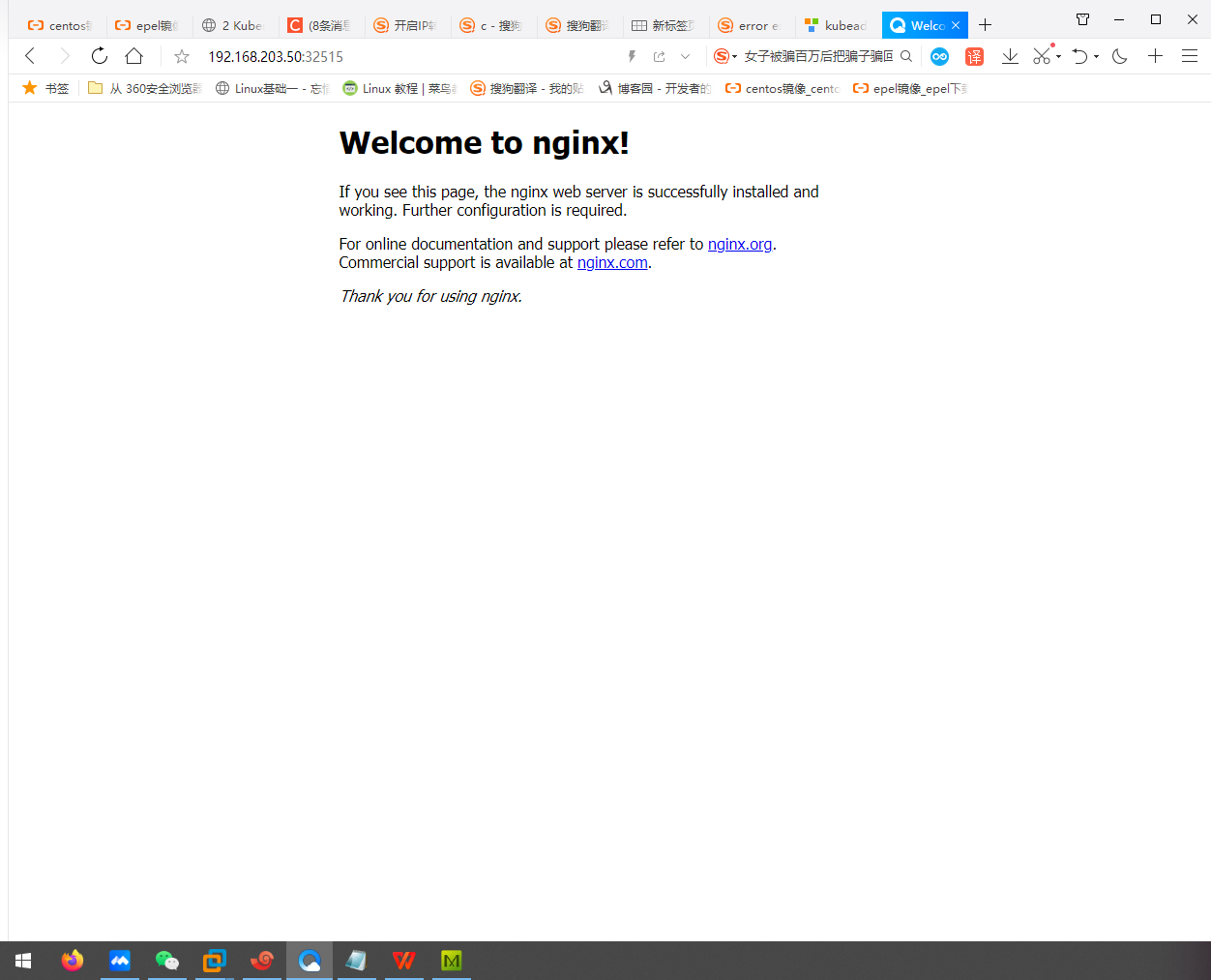
修改默认网页
[root@master ~]# kubectl exec -it pod/nginx-76d6c9b8c-rsrgb -- /bin/bash
root@nginx-76d6c9b8c-rsrgb:/# cd /usr/share/nginx/html/
root@nginx-76d6c9b8c-rsrgb:/usr/share/nginx/html# ls
50x.html index.html
root@nginx-76d6c9b8c-rsrgb:/usr/share/nginx/html# echo "fuck world" > index.html

Kubeadm搭建kubernetes集群的更多相关文章
- kubeadm搭建kubernetes集群之三:加入node节点
在上一章<kubeadm搭建kubernetes集群之二:创建master节点>的实战中,我们把kubernetes的master节点搭建好了,本章我们将加入node节点,使得整个环境可以 ...
- kubeadm搭建kubernetes集群之二:创建master节点
在上一章kubeadm搭建kubernetes集群之一:构建标准化镜像中我们用VMware安装了一个CentOS7虚拟机,并且打算用这个虚拟机的镜像文件作为后续整个kubernetes的标准化镜像,现 ...
- kubeadm 搭建kubernetes集群环境
需求 kubeadm 搭建kubernetes集群环境 准备条件 三台VPS(本文使用阿里云香港 - centos7.7) 一台能SSH连接到VPS的本地电脑 (推荐连接工具xshell) 安装步骤 ...
- kubeadm搭建kubernetes集群之一:构建标准化镜像
使用docker可以批量管理多个容器,但都是在同一台电脑内进行的,这在实际生产环境中是不够用的,如何突破单机的限制?让多个电脑上的容器可以像单机上的docker-compose.yml管理的那样方便呢 ...
- 通过Kubeadm搭建Kubernetes集群
历经断断续续学习的两天,终于完成了一个简单k8s集群. 参考 https://www.cnblogs.com/edisonchou/p/aspnet_core_on_k8s_deepstudy_par ...
- centos7使用kubeadm搭建kubernetes集群
一.本地实验环境准备 服务器虚拟机准备 IP CPU 内存 hostname 192.168.222.129 >=2c >=2G master 192.168.222.130 >=2 ...
- [转帖] kubeadm搭建kubernetes集群
http://www.bladewan.com/2018/01/02/kubernetes_install/ 学习中 kubernetes V1.9安装(附离线安装包和离线镜像) 2018-01-0 ...
- 使用kubeadm搭建Kubernetes集群
记录在石墨日记中,经常更新,懒得再复制了,直接点击下面链接查看吧 移步到此: https://shimo.im/docs/22WbxxQa1WUV9wsN/
- kubeadm搭建K8s集群及Pod初体验
基于Kubeadm 搭建K8s集群: 通过上一篇博客,我们已经基本了解了 k8s 的基本概念,也许你现在还是有些模糊,说真的我也是很模糊的.只有不断地操作去熟练,强化自己对他的认知,才能提升境界. 我 ...
- Kubernetes(K8s) 安装(使用kubeadm安装Kubernetes集群)
背景: 由于工作发生了一些变动,很长时间没有写博客了. 概述: 这篇文章是为了介绍使用kubeadm安装Kubernetes集群(可以用于生产级别).使用了Centos 7系统. 一.Centos7 ...
随机推荐
- 第五十五篇:Axios的封装
好家伙, 上图 1.为什么需要封装axios? 当我们改变项目的使用环境时候,url也会随之改变,那么我们就需要改很多axios请求中的url配置 现在我们将axios封装,在项目使用环境改变时我们只 ...
- Linux KVM创建虚拟机
原博文(https://www.cnblogs.com/supermao12/p/16382767.html) 开启虚拟化 KVM需要64位操作系统 [root@localhost 4.18.0-19 ...
- GB/T 28181联网系统通信协议结构和技术实现
技术回顾 在本文开头,我们先一起回顾下GB/T28181联网系统通信协议结构: 联网系统在进行视音频传输及控制时应建立两个传输通道:会话通道和媒体流通道. 会话通道用于在设备之间建立会话并传输系统控制 ...
- 如何修改SAO用户密码
KingbaseES SAO 用户是专门用于审计管理的用户,用户配置审计策略需要使用该用户.在initdb 完成后,SAO 用户的默认密码保存在参数 sysaudit.audit_table_pas ...
- 动态调整日志级别思路&实现
引言 上篇文章 性能调优--小小的 log 大大的坑 已将详细的介绍了高并发下,不正确的使用日志姿势,可能会导致服务性能急剧下降问题.文末也给各位留下了解决方案--日志级别动态调整. 本文将详细介绍& ...
- js中的对象和数组的创建
<!DOCTYPE html><html><head> <title>获取控制</title> <meta charset=" ...
- Python数据科学手册-Pandas:层级索引
一维数据 和 二维数据 分别使用Series 和 DataFrame 对象存储. 多维数据:数据索引 超过一俩个 键. Pandas提供了Panel 和 Panel4D对象 解决三维数据和四维数据. ...
- 【译】CLR类型加载器设计
前言 本文翻译自BotR中的一篇,原文链接 Type Loader Design ,可以帮助我们了解CLR的类型加载机制(注意是Type类型,而不是Class类),文中涉及到术语或者容易混淆的地方,我 ...
- 2.Python环境搭建
Python是一个跨平台.可移植的编程语言,因此可在windows.linux/unix和Mac os x系统中安装使用.安装完成后,你会得到Python解释器环境,一个命令行交互环境,一个简单的集成 ...
- 使用kubeoperator安装的k8s 版本1.20.14 将节点上的容器运行时从 Docker Engine 改为 containerd
官方文档:https://kubernetes.io/zh-cn/docs/tasks/administer-cluster/migrating-from-dockershim/change-runt ...
